5 Gestion des volumes
Ce chapitre décrit comment gérer les volumes LTFS-LE à l'aide de la BUI LTFS-LE. Il inclut les rubriques suivantes :
Conditions requises de volume
LTFS-LE prend en charge les médias de bande suivants :
-
LTO-1.5T
Cartouche LTO 1,5 téraoctets StorageTek d'Oracle utilisée avec les lecteurs de bande IBM et HP LTO5.
-
LTO-2.5T
Cartouche LTO 2,5 téraoctets StorageTek d'Oracle utilisée avec les lecteurs de bande IBM et HP LTO6.
-
LTO-6.4T
Cartouche LTO 6,4 téraoctets StorageTek d'Oracle utilisée avec les lecteurs de bande IBM et HP LTO7.
-
T10000T2
Cartouche T10000 5 téraoctets StorageTek d'Oracle utilisée avec les lecteurs de bande T10000C et T10000D StorageTek d'Oracle.
Remarque :
LTFS-LE ne prend pas en charge une combinaison de lecteurs de bande T10000C et T10000D au sein d'une partition LTFS-LE (ou bibliothèque si celle-ci n'est pas partitionnée).Reportez-vous au Guide de planification et d'installation de StorageTek Linear Tape File System, Library Edition pour plus de détails sur les lecteurs et les médias de bande pris en charge.
Reportez-vous au Guide de l'opérateur de StorageTek T10000 pour plus d'informations sur le lecteur de bande T10000C et le média associé.
Reportez-vous aux publications de votre lecteur IBM ou HP pour plus d'informations sur les lecteurs de bande IBM ou HP LTO et médias associés.
Spécification du format LTFS version 2.2
Les volumes LTFS-LE doivent être formatés pour satisfaire aux exigences de la version 2.2 de la spécification de format LTFS open source. Cette spécification permet d'écrire les données sur la bande de façon auto-documentée, comme requis par le système LTFS-LE.
Vous pouvez utiliser l'interface utilisateur de navigateur LTFS-LE pour formater une cartouche de bande compatible à utiliser avec le système LTFS-LE. Vous pouvez également reformater le volume LTFS-LE, ce qui entraîne l'effacement de toutes les données de la cartouche physique.
Pour plus d'informations, voir Formatage des volumes.
Affichage des volumes sur la page Manage Volumes
Utilisez la page Manage Volumes dans l'interface utilisateur de navigateur LTFS-LE pour afficher l'état des volumes de bande. Pour accéder à cette page, cliquez sur l'onglet Storage et sélectionnez Volumes à partir du panneau de sélection.
La figure suivante présente la page Manage Volumes :
Figure 5-1 page Manage Volumes de la BUI LTFS-LE
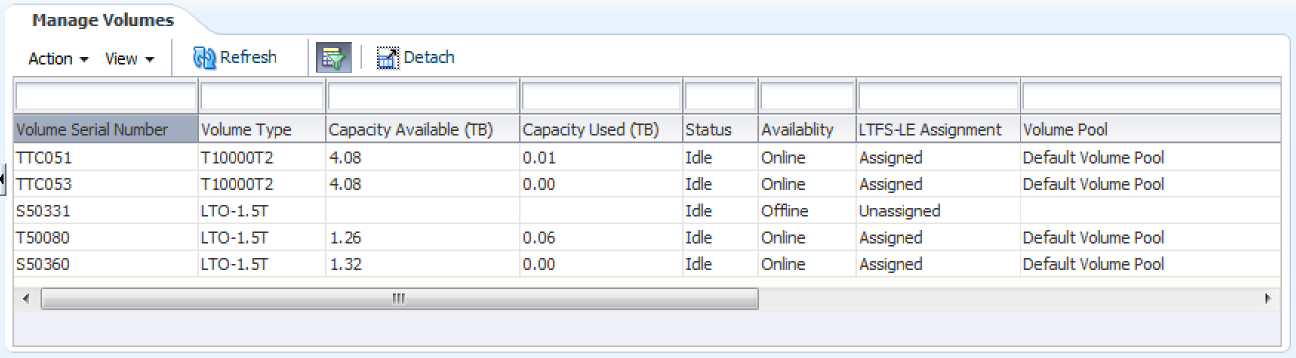
Description de Figure 5-1 page Manage Volumes de la BUI LTFS-LE
Comme indiqué dans la Figure 5-1, cette page répertorie tous les volumes de bande trouvés dans la bibliothèque. Les informations suivantes sont affichées pour chaque volume :
-
Numéro de série du volume
-
Type de volume
Type de cartouche : T10000T2, LTO-1.5T, LTO-2.5T ou LTO-6.4.
-
Capacité disponible (To)
Espace disponible sur la cartouche en téraoctets.
-
Capacité utilisée (To)
Espace utilisé sur la cartouche en téraoctets.
-
Etat
Indique si l'état du volume est inactif ou Traitement.
-
Disponibilité
Indique si le volume est en ligne ou hors ligne. Le système LTFS-LE peut uniquement accéder aux données à partir des volumes en ligne.
Initialement, tous les volumes LTFS-LE formatés sont automatiquement mis en ligne. Les volumes LTFS-LE non formatés sont automatiquement mis hors ligne.
-
Affectation LTFS-LE
Indique si le volume est assigné ou non au à LTFS-LE. Le système LTFS-LE peut uniquement écrire des données sur les volumes assignés.
Initialement, tous les volumes LTFS-LE formatés sont automatiquement assignés. Les volumes LTFS-LE non formatés ne sont pas assignés.
-
Pool de volumes
Indique si le volume est inclus dans le pool de volumes LTFS-LE par défaut.
Remarque :
Seuls les volumes compatibles LTFS-LE sont répertoriés. Pour plus d'informations, voir Conditions requises de volume.Exécution des tâches de gestion des volumes
La BUI LTFS-LE vous permet d'effectuer les tâches de gestion des volumes suivantes :
-
Formatage et annulation du formatage des volumes pour le système LTFS-LE
-
Assignation ou annulation de l'assignation des volumes au LTFS-LE
-
Ajout ou suppression de volumes à partir du pool de volumes par défaut du LTFS-LE
Formatage et annulation du formatage des volumes pour le système LTFS-LE
Les volumes LTFS-LE doivent être formatés au format LTFS 2.2. Cette spécification open source permet d'écrire les données sur la bande de façon auto-documentée, comme requis par le système LTFS-LE.
L'interface utilisateur de navigateur LTFS-LE vous permet d'effectuer les tâches suivantes :
-
Formater un volume compatible à utiliser avec le système LTFS-LE.
-
Formater un volume LTFS-LE qui supprime toutes les données de la cartouche physique.
-
Annuler le formatage d'un volume LTFS-LE afin de réutiliser le volume dans une configuration non LTFS-LE. LTFS-LE supprime toutes les données du volume.
Remarque :
Lorsque vous assignez un volume non formaté au système LTFS-LE, le volume est automatiquement formaté. Pour plus d'informations, voir Assignation de volumes.Formatage des volumes
Pour formater un volume à l'aide de l'interface utilisateur de navigateur du LTFS-LE :
Remarque :
Si vous reformatez un volume LTFS-LE formaté, le système LTFS-LE supprime toutes les données de la cartouche physique.-
Mettez le volume hors ligne.
Voir la Mise hors ligne des volumes.
-
Supprimez le volume du pool de volumes par défaut.
Voir la Supprimez tous les volumes du pool de volumes par défaut..
-
Cliquez sur l'onglet Storage et sélectionnez Volumes à partir du panneau de sélection.
La page Manage Volumes s'affiche.
-
Cliquez sur un volume de la liste pour le sélectionner.
-
Cliquez sur le menu déroulant Action et sélectionnez Format Volume.
Une boîte de dialogue de confirmation s'affiche.
-
Lorsque le message de confirmation s'affiche, cliquez sur OK.
La boîte de dialogue Select Drive s'affiche.
-
Dans la boîte de dialogue Select Drive, utilisez le menu déroulant pour sélectionner un lecteur pour l'opération de formatage et cliquez sur OK pour formater le volume.
Le volume est formaté et l'événement est enregistré dans le journal des événements qui s'affiche dans le tableau de bord LTFS-LE. Pour plus d'informations, reportez-vous au Chapitre 6, Surveillance du système LTFS-LE.
Eléments importants relatifs au volume T10000C/T10000D à prendre en considération :
Si vous reformatez un volume T10000C existant (type de volume T2-5000) en tant que volume T10000D, une série de messages de confirmation s'affiche avant que le volume ne soit formaté. Gardez à l'esprit que lorsque vous formatez un volume, toutes les données sont supprimées du volume.
-
Assignez le volume au système LTFS-LE. Voir la Assignation de volumes.
Lorsque vous assignez un volume, LTFS-LE le met automatiquement
en ligneet l'ajoute au pool de volumes par défaut.
Annulation du formatage des volumes
Lorsque vous annulez le formatage d'un volume LTFS-LE, les en-têtes de format LTFS-LE (partitions de métadonnées et de données) sont supprimés du volume et il devient un volume standard non LTFS-LE.
Pour annuler le formatage d'un volume à l'aide de la BUI LTFS-LE :
-
Mettez le volume hors ligne. Voir la Mise hors ligne des volumes.
-
Supprimez le volume du pool de volumes par défaut. Voir la Supprimez tous les volumes du pool de volumes par défaut..
-
Annulez l'assignation du volume à LTFS-LE. Voir la Annulation de l'assignation de volumes.
-
Cliquez sur l'onglet Storage et sélectionnez Volumes à partir du panneau de sélection.
La page Manage Volumes s'affiche.
-
Cliquez sur un volume formaté dans la liste pour le sélectionner.
-
Cliquez sur le menu déroulant Action et sélectionnez Unformat Volume.
Une boîte de dialogue de confirmation s'affiche.
-
Cliquez OK pour fermer la boîte de dialogue.
La boîte de dialogue Select Drive s'affiche.
-
Dans la boîte de dialogue Select Drive, utilisez le menu déroulant pour sélectionner un lecteur pour l'opération d'annulation du formatage et cliquez sur OK.
Un message d'avertissement s'affiche.
-
Lorsque le message d'avertissement s'affiche, cliquez sur OK pour annuler le formatage du volume ou Cancel pour annuler l'opération.
Le formatage du volume est annulé et l'événement est enregistré dans le tableau de bord LTFS-LE.
Assignation ou annulation de l'assignation des volumes au LTFS-LE
Pour gérer les volumes à l'aide de LTFS-LE, vous devez assigner les volumes à l'application LTFS-LE.
Lorsque vous assignez un volume à LTFS-LE, il est automatiquement mis en ligne et ajouté au pool de volumes par défaut. Lorsque vous assignez un volume non formaté, le volume est automatiquement formaté pour une utilisation avec LTFS-LE.
Assignation de volumes
Pour assigner un ou plusieurs volumes à l'aide de l'interface utilisateur de navigateur du LTFS-LE :
-
Cliquez sur l'onglet Storage et sélectionnez Volumes à partir du panneau de sélection.
La page Manage Volumes s'affiche.
-
Cliquez sur le menu déroulant Action et sélectionnez Assign/Unassign Volumes.
-
Sélectionnez un ou plusieurs noms de volumes dans la colonne Unassigned Volumes et utilisez les flèches pour déplacer les lecteurs dans la colonne Assigned Volumes.
-
Pour déplacer uniquement les volumes sélectionnés, cliquez sur le bouton à flèche unique.
-
Pour déplacer tous les volumes, cliquez sur le bouton à double flèche.
-
-
Cliquez sur Apply. Une boîte de dialogue de confirmation s'affiche. Elle indique que votre entrée est validée.
-
Cliquez sur OK pour fermer la boîte de dialogue.
-
Sur la page Assign/Unassign Volumes, cliquez sur OK.
La page Manage Volumes est mise à jour pour indiquer que les volumes sont
AssignedetOnline. Les lecteurs sont également ajoutés au pool de volumes par défaut.Remarque :
Il est possible que la page Manage Volumes affiche l'étatPendingjusqu'à la fin du traitement. Lorsqu'un volume a l'état pending, vous ne pouvez effectuer aucune autre action sur ce volume.
Annulation de l'assignation de volumes
Pour annuler l'assignation d'un ou plusieurs volumes :
-
Cliquez sur l'onglet Storage et sélectionnez Volumes à partir du panneau de sélection.
-
Mettez les volumes hors ligne. Voir la Mise hors ligne des volumes.
-
Supprimez les volumes du pool de volumes par défaut. Voir la Supprimez tous les volumes du pool de volumes par défaut..
-
Cliquez sur le menu déroulant Action et sélectionnez Assign/Unassign Volumes.
La page Assign/Unassign Volumes apparaît.
-
Sélectionnez un ou plusieurs noms de volumes dans la colonne Assigned Volumes et utilisez les flèches pour déplacer les lecteurs dans la colonne Unassigned Volumes.
-
Pour déplacer uniquement les volumes sélectionnés, cliquez sur le bouton à flèche unique.
-
Pour déplacer tous les volumes, cliquez sur le bouton à double flèche.
-
-
Cliquez sur Apply. Une boîte de dialogue de confirmation s'affiche. Elle indique que votre entrée est validée.
-
Cliquez sur OK pour fermer la boîte de dialogue.
-
Sur la page Assign/Unassign Volumes, cliquez sur OK.
La page Manage Volumes est mise à jour pour indiquer que les volumes sont
Unassigned.Remarque :
Il est possible que la page Manage Volumes affiche l'étatPendingjusqu'à la fin du traitement. Lorsqu'un volume a l'état pending, vous ne pouvez effectuer aucune autre action sur ce volume.
Mise en ligne ou hors ligne des volumes
L'interface utilisateur de navigateur du LTFS-LE vous permet de mettre les volumes en ligne et hors ligne.
Pour utiliser les fonctions suivantes, le volume doit être online :
-
Lecture et écriture des données
-
Finalisation d'un volume
Pour utiliser les fonctions suivantes, le volume doit être offline :
-
Ejection du volume
-
Archivage sécurisé du volume
-
Formatage du volume
-
Assignation ou annulation de l'assignation du volume au LTFS-LE
-
Assignation ou annulation de l'assignation du volume au pool de volumes par défaut
-
Mise hors ligne simultanée d'un type de volume particulier
Mis en ligne des volumes
Pour mettre en ligne un ou plusieurs volumes à l'aide de l'interface utilisateur de navigateur du LTFS-LE :
-
Cliquez sur l'onglet Storage et sélectionnez Volumes à partir du panneau de sélection.
La page Manage Volumes s'affiche.
-
Cliquez sur le menu déroulant Action et sélectionnez Change Online/Offline Status.
-
Sélectionnez un ou plusieurs noms de volumes dans la colonne Offline Volumes et utilisez les flèches pour déplacer les lecteurs dans la colonne Online Volumes.
-
Pour déplacer uniquement les volumes sélectionnés, cliquez sur le bouton à flèche unique.
-
Pour déplacer tous les volumes, cliquez sur le bouton à double flèche.
-
-
Cliquez sur Apply. Une boîte de dialogue de confirmation s'affiche. Elle indique que votre entrée est validée.
-
Cliquez sur OK pour fermer la boîte de dialogue.
-
Sur la page Change Volumes Online/Offline Status, cliquez sur OK.
La page Manage Volumes est mise à jour pour indiquer que le volume est
Online. Si la page n'est pas mise à jour, vous pouvez cliquez sur le bouton Refresh pour actualiser la page.Remarque :
Il est possible que la page Manage Volumes affiche l'étatPendingjusqu'à la fin du traitement. Lorsqu'un volume a l'état pending, vous ne pouvez effectuer aucune autre action sur ce volume.
Mise hors ligne des volumes
Pour mettre hors ligne un ou plusieurs volumes à l'aide de l'interface utilisateur de navigateur du LTFS-LE :
-
Cliquez sur l'onglet Storage et sélectionnez Volumes à partir du panneau de sélection.
La page Manage Volumes s'affiche.
-
Cliquez sur le menu déroulant Action et sélectionnez Change Online/Offline Status.
La page Change Volumes Online/Offline Status s'affiche.
-
Sélectionnez un ou plusieurs noms de volumes dans la colonne Online Volumes et utilisez les flèches pour déplacer les lecteurs dans la colonne Offline Volumes.
-
Pour déplacer uniquement les volumes sélectionnés, cliquez sur le bouton à flèche unique.
-
Pour déplacer tous les volumes, cliquez sur le bouton à double flèche.
-
-
Cliquez sur Apply. Une boîte de dialogue de confirmation s'affiche. Elle indique que votre entrée est validée.
-
Cliquez sur OK pour fermer la boîte de dialogue.
-
Sur la page Change Volumes Online/Offline Status, cliquez sur OK.
La page Manage Volumes est mise à jour pour indiquer que le volume
Offline. Si la page n'est pas mise à jour, vous pouvez cliquez sur le bouton Refresh pour actualiser la page.
Remarque :
-
Il est possible que la page Manage Volumes affiche l'état
Pendingjusqu'à la fin du traitement. Lorsqu'un volume a l'état pending, vous ne pouvez effectuer aucune autre action sur ce volume. -
Un lecteur LTO7 peut lire une cartouche LTO5. En revanche, LTFS-LE ne prend pas en charge le mode en lecture seule. Si vous avez un volume LTO5 et que mettez hors ligne tous les volumes LTO5 et LTO6 (avec des lecteurs LTO7 en ligne), LTFS-LE place automatiquement le volume LTO5 hors ligne.
Ajout ou suppression de volumes à partir du pool de volumes par défaut du LTFS-LE
LTFS-LE utilise un pool de volumes par défaut contenant les lecteurs que le système LTFS-LE peut utiliser pour stocker des données.
La version 1.0 du système LTFS-LE ne prend pas en charge la création de pools de volumes supplémentaires. Vous pouvez inclure des types de volume différents dans le pool de lecteurs par défaut.
Lorsque vous créez une bibliothèque, le système LTFS-LE ajoute tous les volumes compatibles LTFS-LE au pool de volumes par défaut. Vous pouvez également utiliser l'interface utilisateur de navigateur LTFS-LE pour ajouter ou supprimer un ou plusieurs volumes si nécessaire.
Ajout de volumes au pool de volumes par défaut
Pour ajouter un ou plusieurs lecteurs au pool de lecteurs par défaut :
Pour utiliser ces colonnes :
-
Cliquez sur l'onglet Settings et sélectionnez Drive Pool Settings à partir du panneau de sélection.
La page Drive Pool Settings s'affiche.
-
Recherchez les colonnes Volumes not in Pool et Volumes in Pool.
-
La colonne Volumes not in Pool contient les volumes pouvant être ajoutés au pool de volumes par défaut.
-
La colonne Volumes in Pool contient les lecteurs qui sont inclus dans le pool de volumes par défaut.
Remarque :
Les volumes doivent être hors ligne pour être visibles dans ces colonnes. Pour plus d'informations, voir Mise hors ligne des volumes. -
-
Sélectionnez un ou plusieurs noms de volumes dans la colonne Volumes not in Pool et utilisez les flèches pour déplacer les lecteurs vers la colonne Volumes in Pool.
-
Pour déplacer uniquement les volumes sélectionnés, cliquez sur le bouton à flèche unique.
-
Pour déplacer tous les volumes, cliquez sur le bouton à double flèche.
-
-
Cliquez sur Apply. Une boîte de dialogue de confirmation s'affiche. Elle indique que votre entrée est validée.
-
Cliquez sur OK pour fermer la boîte de dialogue.
-
Sur la page Volume Pool Settings, cliquez sur OK. Une boîte de dialogue de confirmation s'affiche. Elle indique que les paramètres du pool de volumes que vous avez modifiés sont enregistrés.
-
Cliquez sur OK pour fermer la boîte de dialogue.
-
Cliquez sur l'onglet Storage et sélectionnez Volumes à partir du panneau de sélection.
La page Manage Volumes s'affiche et la colonne Volume Pool indique que les volumes sont maintenant inclus dans le pool de volumes par défaut.
-
Pour commencer à utiliser ces volumes, mettez-les en ligne. Pour plus d'informations, reportez-vous à la Mis en ligne des volumes.
Supprimez tous les volumes du pool de volumes par défaut.
Pour supprimer un ou plusieurs volumes du pool de lecteurs par défaut :
-
Cliquez sur l'onglet Settings et sélectionnez Volume Pool Settings à partir du panneau de sélection.
-
Recherchez les colonnes Volumes not in Pool et Volumes in Pool.
-
La colonne Volumes not in Pool contient les volumes qui ne sont pas inclus dans le pool de volumes par défaut.
-
La colonne Volumes in Pool contient les lecteurs qui sont inclus dans le pool de volumes par défaut.
Remarque :
Les volumes doivent être hors ligne pour être visibles dans ces colonnes. Pour plus d'informations, voir Mise hors ligne des volumes. -
-
Sélectionnez un ou plusieurs noms de volumes dans la colonne Volumes in Pool et utilisez les flèches pour déplacer les lecteurs vers la colonne Volumes not in Pool.
-
Pour déplacer uniquement les volumes sélectionnés, cliquez sur le bouton à flèche unique.
-
Pour déplacer tous les volumes, cliquez sur le bouton à double flèche.
-
-
Cliquez sur Apply. Une boîte de dialogue de confirmation s'affiche. Elle indique que votre entrée est validée.
-
Cliquez sur OK pour fermer la boîte de dialogue.
-
Sur la page Volume Pool Settings, cliquez sur OK. Une boîte de dialogue de confirmation s'affiche. Elle indique que les paramètres du pool de volumes que vous avez modifiés sont enregistrés.
-
Cliquez sur OK pour fermer la boîte de dialogue.
-
Cliquez sur l'onglet Storage et sélectionnez Volumes à partir du panneau de sélection.
La page Manage Volumes s'affiche et la colonne Volume Pool indique que les volumes sont ne sont pas inclus dans le pool de volumes par défaut.
Importation de volumes
Utilisez une des trois méthodes suivantes pour importer des volumes dans la bibliothèque LTFS-LE :
-
Insertion de volumes à l'aide d'ACSLS
-
Insertion de volumes à l'aide l'action d'insertion de l'interface utilisateur de navigateur du LTFS-LE
Insertion de volumes à l'aide d'ACSLS
Pour insérer des volumes à l'aide d'ACSLS :
-
L'opérateur insère un ou plusieurs volumes compatibles LTFS-LE dans le CAP de la bibliothèque.
-
A l'aide de l'interface ACSLS "cmd_proc", l'opérateur dirige ces volumes à l'ACS approprié ou à la partition de bibliothèque dédié au logiciel LTFS-LE d'Oracle.
-
LTFS-LE détecte et traite les nouveaux volumes.
-
LTFS-LE vérifie la compatibilité de chaque nouveau volume. Si un volume est incompatible, LTFS-LE le met hors ligne et ne l'assigne pas. Une erreur est ajoutée au journal des événements de LTFS-LE.
-
LTFS-LE vérifie que chaque nouveau volume est formaté pour LTFS-LE.
-
Si un volume est formaté pour LTFS-LE, LTFS-LE l'assigne à LTFS-LE, le met en ligne et l'ajoute au pool de volumes par défaut. Le volume et les informations de fichier sont ajoutés à l'espace de noms global et le volume peut être utilisé.
-
Si un volume n'est pas formaté pour LTFS-LE, LTFS-LE laisse le volume non assigné et hors ligne.
Pour utiliser ces volumes, assignez les au système LTFS-LE. Lorsque vous assignez un volume, il est automatiquement formaté pour une utilisation avec LTFS-LE. Voir la Assignation de volumes.
-
Insertion de volumes à l'aide de l'action d'insertion de la BUI LTFS-LE
Insertion de volumes à l'aide l'action d'insertion de l'interface utilisateur de navigateur du LTFS-LE :
-
Dans l'interface utilisateur de navigateur du LTFS-LE, cliquez sur l'onglet Storage et sélectionnez Volumes à partir du panneau de sélection.
La page Manage Volumes s'affiche.
-
Cliquez sur le menu déroulant Action et sélectionnez Enter library.
La boîte de dialogue Enter Volume s'affiche.
-
Saisissez l'emplacement des modules ACS, LSM et CAP des volumes que vous souhaiter ajouter.
-
Cliquez sur OK pour demander à LTFS-LE de détecter et de traiter les volumes ou cliquez sur Cancel pour quitter la boîte de dialogue.
-
LTFS-LE vérifie la compatibilité de chaque volume. Si le volume est incompatible, LTFS-LE le met hors ligne et ne l'assigne pas. Une erreur est ajoutée au journal des événements du système LTFS-LE.
-
LTFS-LE vérifie que chaque volume est formaté pour LTFS-LE.
-
Si un volume est formaté pour LTFS-LE, LTFS-LE l'assigne à LTFS-LE, le met en ligne et l'ajoute au pool de volumes par défaut. Le volume et les informations de fichier sont ajoutés à l'espace de noms global et le volume peut être utilisé.
-
Si un volume n'est pas formaté pour LTFS-LE, LTFS-LE laisse le volume non assigné et hors ligne.
Pour utiliser ces volumes, assignez les au système LTFS-LE. Lorsque vous assignez un volume, il est automatiquement formaté pour une utilisation avec LTFS-LE. Voir la Assignation de volumes.
-
Exportation des volumes
Utilisez une des trois méthodes suivantes pour exporter des volumes dans la bibliothèque LTFS-LE à l'aide de la BUI LTFS-LE :
-
Lorsque vous éjectez un volume, le volume ainsi que les fichiers associés sont supprimés de l'espace de noms global LTFS-LE.
-
Archivage sécurisé des volumes
Lorsque vous archivez un volume de façon sécurisée, le volume reste hors ligne dans l'espace de noms global LTFS-LE et son état indique qu'il a été archivé. Une fois qu'un volume est archivé, vous pouvez l'insérer à nouveau dans le système LTFS-LE si les données du volume n'ont pas été modifiées.
Dans les deux cas, nous vous recommandons de finaliser d'abord le volume.
Les deux méthodes d'exportation conservent le format du volume LTFS-LE, ce qui permet de lire la cartouche dans n'importe quel environnement où le StorageTek LTFS d'Oracle, Open Edition (LTFS-OE) est installé. Les applications LTFS IBM ou HP peuvent également être utilisées, même si elles sont susceptibles de ne pas lire les cartouches LTO6.
Finalisation d'un volume
Il est préférable de toujours finaliser un volume avant de l'exporter de la bibliothèque.
Lorsqu'un volume est finalisé, toutes les suppressions de métadonnées non écrites ou de fichiers non appliqués sont appliquées au volume. Cette action permet de s'assurer que les actions sur l'espace de noms global sont reflétées dans le volume physique.
Pour finaliser un volume
-
Cliquez sur l'onglet Storage et sélectionnez Volumes à partir du panneau de sélection.
-
Vérifiez que le volume que vous souhaitez finaliser est En ligne. Voir la Mis en ligne des volumes.
-
Cliquez sur le volume dans la liste pour le sélectionner.
-
Cliquez sur le menu déroulant Action et sélectionnez Finalize.
Le volume est finalisé. L'événement est enregistré dans le tableau de bord LTFS-LE. Voir la Contrôle des événements récents.
Ejection des volumes
Remarque :
Assurez-vous de définir la durée de conservation du montage ACSLS (pour l'éjection des volumes) sur zéro. Reportez-vous aux publications StorageTek ACSLS d'Oracle pour obtenir plus d'informations.Pour éjecter un volume :
-
Dans les deux cas, nous vous recommandons de finaliser d'abord le volume. Pour plus d'informations, reportez-vous à la Finalisation d'un volume.
-
Mettez le volume hors ligne. Voir la Mise hors ligne des volumes.
-
Cliquez sur l'onglet Storage et sélectionnez Volumes à partir du panneau de sélection.
La page Manage Volumes s'affiche.
-
Cliquez sur le menu déroulant Action et sélectionnez Eject Volume.
La boîte de dialogue Eject Volume s'affiche.
-
Sous Volume Ejection Parameters, saisissez l'emplacement des modules ACS, LSM et CAP pour l'éjection.
-
Dans la colonne Select Volumes, cliquez sur le volume que vous souhaitez éjecter et utilisez les flèches pour le déplacer dans la colonne de droite.
-
Cliquez sur Apply.
-
Lorsque le message de confirmation s'affiche, cliquez sur OK.
Une fois que le volume est éjecté, il n'est plus affiché sur la page Manage Volumes.
-
Retirez la cartouche éjectée du CAP de la bibliothèque.
Archivage sécurisé des volumes
Le système LTFS-LE vous permet d'archiver un volume de façon sécurisée en le stockant hors ligne.
Pour archiver un volume de façon sécurisée :
-
Nous vous recommandons de finaliser le volume. Pour plus d'informations, reportez-vous à la Finalisation d'un volume.
-
Mettez le volume hors ligne. Voir la Mise hors ligne des volumes.
-
Cliquez sur l'onglet Storage et sélectionnez Volumes à partir du panneau de sélection.
La page Manage Volumes s'affiche.
-
Cliquez sur un volume de la liste pour le sélectionner.
-
Cliquez sur le menu déroulant Action et sélectionnez Vault Volume.
La boîte de dialogue Vault Volume s'affiche.
-
Sous Vault Volume Parameters, saisissez l'emplacement des modules ACS, LSM et CAP pour l'archivage sécurisé.
La page Manage Volumes affiche les informations mises à jour et l'état du volume est à nouveau Vault. Si la page n'est pas mise à jour, vous pouvez cliquez sur le bouton Refresh pour actualiser la page.
-
Dans la colonne Select Volumes, cliquez sur le volume que vous souhaitez éjecter et utilisez les boutons fléchés pour le déplacer sur la colonne de droite.
-
Cliquez sur Apply.
Une boîte de dialogue de confirmation s'affiche.
-
Cliquez sur OK pour fermer la boîte de dialogue.
-
Dans la boîte de dialogue Vault Volume, cliquez sur OK pour archiver le volume de façon sécurisée.
Une fois que vous avez sauvegardé le volume, la page Manage Volumes est mise à jour et l'état du volume est Vaulted.
-
Retirez la cartouche archivée du CAP de la bibliothèque.
Une fois qu'un volume est archivé, vous pouvez l'insérer à nouveau dans le système LTFS-LE si les données du volume n'ont pas été modifiées.
Suppression de volumes non indisponibles
LTFS-LE vous permet de supprimer les volumes dont l'état est Unavailable du système LTFS-LE, y compris la BUI LTFS-LE et l'espace de noms global.
Pour supprimer un ou plusieurs volumes indisponibles :
-
Cliquez sur l'onglet Storage et sélectionnez Volumes à partir du panneau de sélection.
La page Manage Volumes apparaît.
-
Cliquez sur le menu déroulant Action et sélectionnez Delete Unavailable Volumes.
La page Delete Unavailable Volumes apparaît. Tous les volumes indisponibles sont répertoriés dans la colonne Unavailable Volumes.
-
Sélectionnez un ou plusieurs noms de volumes dans la colonne Unavailable Volumes et utilisez les flèches pour déplacer les lecteurs dans la colonne Volumes to Delete.
-
Pour déplacer uniquement les volumes sélectionnés, cliquez sur le bouton à flèche unique.
-
Pour déplacer tous les volumes, cliquez sur le bouton à double flèche.
-
-
Cliquez sur Apply. Une boîte de dialogue de confirmation s'affiche. Elle indique que votre entrée est validée.
-
Cliquez sur OK pour fermer la boîte de dialogue.
Une boîte de dialogue d'informations s'affiche et confirme le succès de la suppression.
-
Cliquez sur OK pour fermer la boîte de dialogue.
La page Manage Volumes apparaît et les volumes supprimés ne sont plus inclus dans la liste.